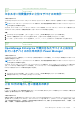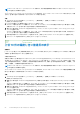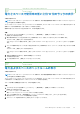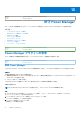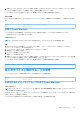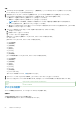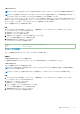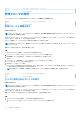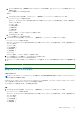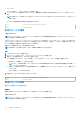Users Guide
Table Of Contents
- Dell EMC OpenManage Enterprise Power Managerバージョン2.0 ユーザーズ ガイド
- 目次
- はじめに: Power Manager
- 変更履歴
- 本リリースの新機能
- 互換性マトリックス
- ライセンス要件
- 拡張性とパフォーマンス
- はじめに:Power Manager
- デバイス検出ジョブの作成
- Power Managerデバイスの監視および管理
- ラック管理
- 電力削減中のデータ センターの管理
- Power Managerデータへのクイック アクセス
- 保守 Power Manager
- アラート
- のレポート Power Manager
- アップデート Power Manager
- よくあるお問い合わせ(FAQ)
- トラブルシューティング
- 付録
- その他の情報
Identifier GUID-9BE05CC6-BA07-4E35-8E4A-93A80D163CAF
Version 5
Status Translation Validated
電力とスペースで使用率の低い上位 10 位のラックの表示
このタスクについて
メモ: デバイス マネージャーとしてログインしている場合は、自分の権限適用範囲に含まれているデバイス グループとデバイ
スのみを表示および管理できます。
デバイス マネージャー DM1 ユーザーとしてログインしている場合は、デバイス マネージャー DM1 ユーザーに割り当てられている
物理グループ内で使用率の低い上位 10 位のラックが表示されます。
使用率の低い上位 10 位のラックを表示するには、次の手順を実行します。
手順
1. OpenManage Enterprise を起動して、[プラグイン] > [電源管理] > [概要]タブの順にクリックします。
[概要]タブが表示されます。
2. 電力の使用率の低いラックを表示するには、[使用率の低いラック(電力)の上位 10 位]のグラフに移動します。
デフォルトでは、[実際]ビューが表示されます。
スケールをパーセントに変更するには、[表示]ドロップダウン メニューをクリックして、[パーセント]オプションを選択し
ます。
3. スペースの使用率の低いラックの上位 10 位を表示するには、[使用率の低いラック(スペース)の上位 10 位]のグラフに移動
します。
デフォルトでは、[実際]ビューが表示されます。
スケールをパーセントに変更するには、[表示]ドロップダウン メニューをクリックして、[パーセント]オプションを選択し
ます。
4. 表形式で情報を表示するには、表形式の画像をクリックします。
次の表が表示されます。
5. データを更新するには、[更新]オプションをクリックします。
Identifier
GUID-30E9C993-8659-4D7B-8461-7DAFD876E4F8
Version 5
Status Translation Validated
電力およびスペースのヘッドルームの表示
このタスクについて
メモ: デバイス マネージャーとしてログインしている場合は、自分の権限適用範囲に含まれているデバイス グループとデバイ
スのみを表示および管理できます。
デバイス マネージャー DM1 ユーザーとしてログインしている場合は、デバイス マネージャー DM1 ユーザーのみに割り当てられて
いる物理グループの電力およびスペースのヘッドルーム データが表示されます。
グループ内の電力消費量を表示するには、次の手順を実行します。
手順
1. OpenManage Enterprise を起動して、[プラグイン] > [電源管理] > [概要]タブの順にクリックします。
[概要]タブが表示されます。
2. [ヘッドルーム]セクションに移動します。
電力ヘッドルームとスペース ヘッドルームのグラフが表示されます。
3. グループ名を変更するには、[物理階層グループ]フィールドにグループ名を入力し、[Enter]キーを押します。
電力およびスペース ヘッドルームの詳細が表示されます。
4. オプション: データを更新するには、[更新]オプションをクリックします。
Power Manager データへのクイック アクセス 53